AOC CU34G2XP LCD മോണിറ്റർ ഉപയോക്തൃ മാനുവൽ

സുരക്ഷ
ദേശീയ കൺവെൻഷനുകൾ
ഈ പ്രമാണത്തിൽ ഉപയോഗിച്ചിരിക്കുന്ന ദേശീയ കൺവെൻഷനുകളെ ഇനിപ്പറയുന്ന ഉപവിഭാഗങ്ങൾ വിവരിക്കുന്നു.
ഈ പ്രമാണത്തിൽ ഉപയോഗിച്ചിരിക്കുന്ന ദേശീയ കൺവെൻഷനുകളെ ഇനിപ്പറയുന്ന ഉപവിഭാഗങ്ങൾ വിവരിക്കുന്നു.
കുറിപ്പുകൾ, മുന്നറിയിപ്പുകൾ, മുന്നറിയിപ്പുകൾ
ഈ ഗൈഡിലുടനീളം, ടെക്സ്റ്റിൻ്റെ ബ്ലോക്കുകൾ ഒരു ഐക്കണിനൊപ്പം ഉണ്ടായിരിക്കുകയും ബോൾഡ് തരത്തിലോ ഇറ്റാലിക് തരത്തിലോ അച്ചടിക്കുകയും ചെയ്യാം. ഈ ബ്ലോക്കുകൾ കുറിപ്പുകൾ, മുന്നറിയിപ്പുകൾ, മുന്നറിയിപ്പുകൾ എന്നിവയാണ്, അവ ഇനിപ്പറയുന്ന രീതിയിൽ ഉപയോഗിക്കുന്നു:
ഈ ഗൈഡിലുടനീളം, ടെക്സ്റ്റിൻ്റെ ബ്ലോക്കുകൾ ഒരു ഐക്കണിനൊപ്പം ഉണ്ടായിരിക്കുകയും ബോൾഡ് തരത്തിലോ ഇറ്റാലിക് തരത്തിലോ അച്ചടിക്കുകയും ചെയ്യാം. ഈ ബ്ലോക്കുകൾ കുറിപ്പുകൾ, മുന്നറിയിപ്പുകൾ, മുന്നറിയിപ്പുകൾ എന്നിവയാണ്, അവ ഇനിപ്പറയുന്ന രീതിയിൽ ഉപയോഗിക്കുന്നു:
കുറിപ്പ്: നിങ്ങളുടെ കമ്പ്യൂട്ടർ സിസ്റ്റം മികച്ച രീതിയിൽ ഉപയോഗിക്കാൻ സഹായിക്കുന്ന പ്രധാനപ്പെട്ട വിവരങ്ങൾ ഒരു കുറിപ്പ് സൂചിപ്പിക്കുന്നു.
ജാഗ്രത: ഒരു ജാഗ്രത ഹാർഡ്വെയറിനു സംഭവിക്കാനിടയുള്ള കേടുപാടുകൾ അല്ലെങ്കിൽ ഡാറ്റാ നഷ്ടത്തെ സൂചിപ്പിക്കുകയും പ്രശ്നം എങ്ങനെ ഒഴിവാക്കാമെന്ന് നിങ്ങളോട് പറയുകയും ചെയ്യുന്നു.
മുന്നറിയിപ്പ്: ഒരു മുന്നറിയിപ്പ് ശരീരത്തിന് ദോഷം ചെയ്യാനുള്ള സാധ്യതയെ സൂചിപ്പിക്കുകയും പ്രശ്നം എങ്ങനെ ഒഴിവാക്കാമെന്ന് നിങ്ങളോട് പറയുകയും ചെയ്യുന്നു. ചില മുന്നറിയിപ്പുകൾ ഇതര ഫോർമാറ്റുകളിൽ ദൃശ്യമാകുകയും ഒരു ഐക്കൺ അനുഗമിക്കാതിരിക്കുകയും ചെയ്യാം. അത്തരം സന്ദർഭങ്ങളിൽ, മുന്നറിയിപ്പിൻ്റെ പ്രത്യേക അവതരണം റെഗുലേറ്ററി അതോറിറ്റി നിർബന്ധമാക്കിയിരിക്കുന്നു.
ശക്തി
ഈ പ്ലഗ് ഒരു സുരക്ഷാ ഫീച്ചറെന്ന നിലയിൽ ഗ്രൗണ്ടഡ് പവർ ഔട്ട്ലെറ്റിലേക്ക് മാത്രമേ അനുയോജ്യമാകൂ. നിങ്ങളുടെ ഔട്ട്ലെറ്റിൽ ത്രീ-വയർ പ്ലഗ് ഉൾക്കൊള്ളുന്നില്ലെങ്കിൽ, ഒരു ഇലക്ട്രീഷ്യൻ ശരിയായ ഔട്ട്ലെറ്റ് ഇൻസ്റ്റാൾ ചെയ്യുക, അല്ലെങ്കിൽ ഒരു അഡാപ്റ്റർ ഉപയോഗിച്ച് ഉപകരണം സുരക്ഷിതമായി നിലത്തിറക്കുക. ഗ്രൗണ്ടഡ് പ്ലഗിൻ്റെ സുരക്ഷാ ലക്ഷ്യത്തെ പരാജയപ്പെടുത്തരുത്.
പവർ സർജുകൾ മൂലമുള്ള കേടുപാടുകളിൽ നിന്ന് മോണിറ്ററിനെ സംരക്ഷിക്കുക.
ഇൻസ്റ്റലേഷൻ
ഒരു വ്യക്തിയെ മുറിവേൽപ്പിക്കുകയും ഈ ഉൽപ്പന്നത്തിന് ഗുരുതരമായ നാശമുണ്ടാക്കുകയും ചെയ്യുക. ഒരു കാർട്ട്, സ്റ്റാൻഡ്, ട്രൈപോഡ്, ബ്രാക്കറ്റ് അല്ലെങ്കിൽ മേശ മാത്രം ഉപയോഗിക്കുക
നിർമ്മാതാവ് ശുപാർശ ചെയ്യുന്നു അല്ലെങ്കിൽ ഈ ഉൽപ്പന്നത്തിനൊപ്പം വിൽക്കുന്നു. എപ്പോൾ നിർമ്മാതാവിൻ്റെ നിർദ്ദേശങ്ങൾ പാലിക്കുക
ഉൽപ്പന്നം ഇൻസ്റ്റാൾ ചെയ്യുകയും നിർമ്മാതാവ് ശുപാർശ ചെയ്യുന്ന മൗണ്ടിംഗ് ആക്സസറികൾ ഉപയോഗിക്കുകയും ചെയ്യുക. ഒരു ഉൽപ്പന്നവും
വണ്ടി കോമ്പിനേഷൻ ശ്രദ്ധയോടെ നീക്കണം.
അല്ലെങ്കിൽ വൈദ്യുതാഘാതം. മോണിറ്ററിൽ ഒരിക്കലും ദ്രാവകങ്ങൾ ഒഴിക്കരുത്.
അതിനാൽ അമിതമായി ചൂടാക്കുന്നത് മോണിറ്ററിന് തീയോ കേടുപാടുകളോ ഉണ്ടാക്കിയേക്കാം.
മോണിറ്റർ ചുവരിൽ ഇൻസ്റ്റാൾ ചെയ്യുമ്പോൾ മോണിറ്ററിന് ചുറ്റുമുള്ള ശുപാർശ ചെയ്യുന്ന വെൻ്റിലേഷൻ ഏരിയകൾ ചുവടെ കാണുക
അല്ലെങ്കിൽ സ്റ്റാൻഡിൽ:
അല്ലെങ്കിൽ സ്റ്റാൻഡിൽ:
സ്റ്റാൻഡ് ഉപയോഗിച്ച് ഇൻസ്റ്റാൾ ചെയ്തു

വൃത്തിയാക്കൽ

മറ്റുള്ളവ
കൂടാതെ ഒരു സേവന കേന്ദ്രവുമായി ബന്ധപ്പെടുക.
സജ്ജമാക്കുക
ബോക്സിലെ ഉള്ളടക്കം

*എല്ലാ രാജ്യങ്ങൾക്കും പ്രദേശങ്ങൾക്കും എല്ലാ സിഗ്നൽ കേബിളുകളും (HDMI/DP കേബിളുകൾ) നൽകില്ല. സ്ഥിരീകരണത്തിനായി ദയവായി പ്രാദേശിക ഡീലർ അല്ലെങ്കിൽ AOC ബ്രാഞ്ച് ഓഫീസുമായി പരിശോധിക്കുക.
സ്റ്റാൻഡ് & ബേസ് സജ്ജീകരണം
ചുവടെയുള്ള ഘട്ടങ്ങൾ പാലിച്ച് അടിസ്ഥാനം സജ്ജീകരിക്കുകയോ നീക്കം ചെയ്യുകയോ ചെയ്യുക.
സ്ക്രാച്ച് തടയാൻ മോണിറ്റർ മൃദുവും പരന്നതുമായ പ്രതലത്തിൽ സ്ഥാപിക്കുക.
സ്ക്രാച്ച് തടയാൻ മോണിറ്റർ മൃദുവും പരന്നതുമായ പ്രതലത്തിൽ സ്ഥാപിക്കുക.
സജ്ജമാക്കുക:

നീക്കം ചെയ്യുക:

അടിസ്ഥാന സ്ക്രൂവിനുള്ള സ്പെസിഫിക്കേഷൻ: M6*13 mm (ഫലപ്രദമായ ത്രെഡ് 5.5 mm)
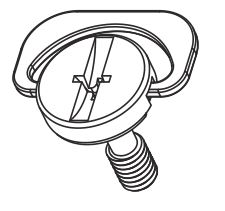
ക്രമീകരിക്കുന്നു Viewing ആംഗിൾ
മികച്ചത് നേടാൻ viewing അനുഭവം, ഉപയോക്താവിന് സ്ക്രീനിൽ അവരുടെ മുഴുവൻ മുഖവും നോക്കാൻ കഴിയുമെന്ന് ഉറപ്പാക്കാൻ കഴിയുമെന്ന് ശുപാർശ ചെയ്യുന്നു, തുടർന്ന് വ്യക്തിഗത മുൻഗണനയെ അടിസ്ഥാനമാക്കി മോണിറ്ററിൻ്റെ ആംഗിൾ ക്രമീകരിക്കുക.
മോണിറ്ററിൻ്റെ ആംഗിൾ മാറ്റുമ്പോൾ മോണിറ്റർ മറിച്ചിടാതിരിക്കാൻ സ്റ്റാൻഡ് പിടിക്കുക.
നിങ്ങൾക്ക് മോണിറ്റർ ഇനിപ്പറയുന്ന രീതിയിൽ ക്രമീകരിക്കാൻ കഴിയും:
മോണിറ്ററിൻ്റെ ആംഗിൾ മാറ്റുമ്പോൾ മോണിറ്റർ മറിച്ചിടാതിരിക്കാൻ സ്റ്റാൻഡ് പിടിക്കുക.
നിങ്ങൾക്ക് മോണിറ്റർ ഇനിപ്പറയുന്ന രീതിയിൽ ക്രമീകരിക്കാൻ കഴിയും:

നിങ്ങൾ ആംഗിൾ മാറ്റുമ്പോൾ എൽസിഡി സ്ക്രീനിൽ തൊടരുത്. എൽസിഡി സ്ക്രീനിൽ സ്പർശിക്കുന്നത് കേടുപാടുകൾക്ക് കാരണമാകും.
മുന്നറിയിപ്പ്:
- പാനൽ പീലിംഗ് പോലെയുള്ള സ്ക്രീൻ കേടുപാടുകൾ ഒഴിവാക്കാൻ, മോണിറ്റർ -5 ഡിഗ്രിയിൽ കൂടുതൽ താഴേക്ക് ചരിഞ്ഞില്ലെന്ന് ഉറപ്പാക്കുക.
- മോണിറ്ററിൻ്റെ ആംഗിൾ ക്രമീകരിക്കുമ്പോൾ സ്ക്രീൻ അമർത്തരുത്. ബെസൽ മാത്രം പിടിക്കുക.
മോണിറ്റർ ബന്ധിപ്പിക്കുന്നു
മോണിറ്ററിന്റെ പിൻഭാഗത്തുള്ള കേബിൾ കണക്ഷനുകൾ:

- USB 3.2 Gen 1×2
- USB3.2 Gen1+Quick Chargingx1
- USB 3.2 Gen 1×1
- USB-PC അപ്സ്ട്രീം
- HDMIx2
- DisplayPortx2
- ഇയർഫോൺ .ട്ട്
- ശക്തി
പിസിയിലേക്ക് ബന്ധിപ്പിക്കുക
- ഡിസ്പ്ലേയുടെ പിൻഭാഗത്തേക്ക് പവർ കോർഡ് ദൃഡമായി ബന്ധിപ്പിക്കുക.
- നിങ്ങളുടെ കമ്പ്യൂട്ടർ ഓഫാക്കി അതിൻ്റെ പവർ കേബിൾ അൺപ്ലഗ് ചെയ്യുക.
- നിങ്ങളുടെ കമ്പ്യൂട്ടറിൻ്റെ പുറകിലുള്ള വീഡിയോ കണക്റ്ററിലേക്ക് ഡിസ്പ്ലേ സിഗ്നൽ കേബിൾ ബന്ധിപ്പിക്കുക.
- നിങ്ങളുടെ കമ്പ്യൂട്ടറിൻ്റെയും ഡിസ്പ്ലേയുടെയും പവർ കോർഡ് അടുത്തുള്ള ഔട്ട്ലെറ്റിലേക്ക് പ്ലഗ് ചെയ്യുക.
- നിങ്ങളുടെ കമ്പ്യൂട്ടർ ഓണാക്കി പ്രദർശിപ്പിക്കുക.
നിങ്ങളുടെ മോണിറ്റർ ഒരു ചിത്രം പ്രദർശിപ്പിക്കുകയാണെങ്കിൽ, ഇൻസ്റ്റാളേഷൻ പൂർത്തിയായി. ഇത് ഒരു ചിത്രം പ്രദർശിപ്പിക്കുന്നില്ലെങ്കിൽ, ദയവായി റഫർ ചെയ്യുക
ട്രബിൾഷൂട്ട്.
ഉപകരണങ്ങൾ പരിരക്ഷിക്കുന്നതിന്, കണക്റ്റുചെയ്യുന്നതിന് മുമ്പ് എല്ലായ്പ്പോഴും പിസി, എൽസിഡി മോണിറ്റർ ഓഫ് ചെയ്യുക.
മതിൽ മൗണ്ടിംഗ്
ഒരു ഓപ്ഷണൽ വാൾ മൗണ്ടിംഗ് ആം ഇൻസ്റ്റാൾ ചെയ്യാൻ തയ്യാറെടുക്കുന്നു.

ഈ മോണിറ്റർ നിങ്ങൾ വെവ്വേറെ വാങ്ങുന്ന ഒരു വാൾ മൗണ്ടിംഗ് ആമിൽ ഘടിപ്പിക്കാം. ഈ നടപടിക്രമത്തിന് മുമ്പ് വൈദ്യുതി വിച്ഛേദിക്കുക. ഈ ഘട്ടങ്ങൾ പാലിക്കുക:
- അടിസ്ഥാനം നീക്കം ചെയ്യുക.
- മതിൽ മൗണ്ടിംഗ് ഭുജം കൂട്ടിച്ചേർക്കാൻ നിർമ്മാതാവിൻ്റെ നിർദ്ദേശങ്ങൾ പാലിക്കുക.
- മോണിറ്ററിൻ്റെ പിൻഭാഗത്ത് മതിൽ മൗണ്ടിംഗ് ഭുജം വയ്ക്കുക. മോണിറ്ററിൻ്റെ പിൻഭാഗത്തുള്ള ദ്വാരങ്ങൾ ഉപയോഗിച്ച് കൈയുടെ ദ്വാരങ്ങൾ നിരത്തുക.
- ദ്വാരങ്ങളിൽ 4 സ്ക്രൂകൾ തിരുകുക, ശക്തമാക്കുക.
- കേബിളുകൾ വീണ്ടും ബന്ധിപ്പിക്കുക. ഭിത്തിയിൽ അറ്റാച്ചുചെയ്യുന്നതിനുള്ള നിർദ്ദേശങ്ങൾക്കായി, ഓപ്ഷണൽ വാൾ മൗണ്ടിംഗ് ആം സഹിതം വരുന്ന ഉപയോക്തൃ മാനുവൽ പരിശോധിക്കുക.

വാൾ ഹാംഗർ സ്ക്രൂകളുടെ സ്പെസിഫിക്കേഷൻ:M4*(10+X)mm, (X=ഭിത്തി മൌണ്ട് ബ്രാക്കറ്റിൻ്റെ കനം)

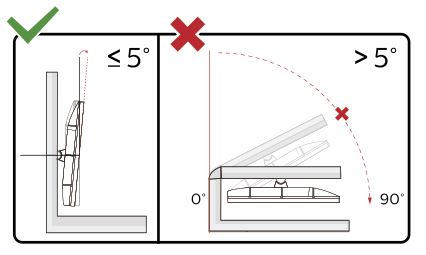
* ഡിസ്പ്ലേ ഡിസൈൻ ചിത്രീകരിച്ചതിൽ നിന്ന് വ്യത്യസ്തമായിരിക്കാം.
മുന്നറിയിപ്പ്:
- പാനൽ പീലിംഗ് പോലെയുള്ള സ്ക്രീൻ കേടുപാടുകൾ ഒഴിവാക്കാൻ, മോണിറ്റർ -5 ഡിഗ്രിയിൽ കൂടുതൽ താഴേക്ക് ചരിഞ്ഞില്ലെന്ന് ഉറപ്പാക്കുക.
- മോണിറ്ററിൻ്റെ ആംഗിൾ ക്രമീകരിക്കുമ്പോൾ സ്ക്രീൻ അമർത്തരുത്. ബെസൽ മാത്രം പിടിക്കുക.
എഎംഡി ഫ്രീസിങ്ക് പ്രീമിയം ഫംഗ്ഷൻ
- എഎംഡി ഫ്രീസിങ്ക് പ്രീമിയം ഫംഗ്ഷൻ ഡിപി/എച്ച്ഡിഎംഐയിൽ പ്രവർത്തിക്കുന്നു
- അനുയോജ്യമായ ഗ്രാഫിക്സ് കാർഡ്: ശുപാർശ പട്ടിക ചുവടെയുള്ളതാണ്, കൂടാതെ സന്ദർശിച്ച് പരിശോധിക്കാവുന്നതാണ് www.AMD.com
ഗ്രാഫിക്സ് കാർഡുകൾ
- Radeon ™ RX വേഗ സീരീസ്
- Radeon ™ RX 500 പരമ്പര
- Radeon ™ RX 400 പരമ്പര
- Radeon™ R9/R7 300 സീരീസ് (R9 370/X, R7 370/X, R7 265 ഒഴികെ)
- Radeon ™ Pro Duo (2016)
- Radeon ™ R9 നാനോ സീരീസ്
- Radeon™ R9 ഫ്യൂറി സീരീസ്
- Radeon™ R9/R7 200 സീരീസ് (R9 270/X, R9 280/X ഒഴികെ
പ്രോസസ്സറുകൾ
- AMD Ryzen™ 7 2700U
- AMD Ryzen™ 5 2500U
- AMD Ryzen™ 5 2400G
- AMD Ryzen™ 3 2300U
- AMD Ryzen™ 3 2200G
- AMD PRO A12-9800
- AMD PRO A12-9800E
- AMD PRO A10-9700
- AMD PRO A10-9700E
- AMD PRO A8-9600
- AMD PRO A6-9500
- AMD PRO A6-9500E
- AMD PRO A12-8870
- AMD PRO A12-8870E
- AMD PRO A10-8770
- AMD PRO A10-8770E
- AMD PRO A10-8750B
- AMD PRO A8-8650B
- AMD PRO A6-8570
- AMD PRO A6-8570E
- AMD PRO A4-8350B
- എഎംഡി എ10-7890കെ
- എഎംഡി എ10-7870കെ
- എഎംഡി എ10-7850കെ
- എഎംഡി എ10-7800
- എഎംഡി എ10-7700കെ
- എഎംഡി എ8-7670കെ
- എഎംഡി എ8-7650കെ
- എഎംഡി എ8-7600
- എഎംഡി എ6-7400കെ
ക്രമീകരിക്കുന്നു
ഹോട്ട്കീകൾ

ഉറവിടം/പുറത്തുകടക്കുക
OSD അടയ്ക്കുമ്പോൾ, സോഴ്സ്/എക്സിറ്റ് ബട്ടൺ അമർത്തുക സോഴ്സ് ഹോട്ട് കീ ഫംഗ്ഷൻ ആയിരിക്കും.
OSD അടയ്ക്കുമ്പോൾ, സോഴ്സ്/എക്സിറ്റ് ബട്ടൺ അമർത്തുക സോഴ്സ് ഹോട്ട് കീ ഫംഗ്ഷൻ ആയിരിക്കും.
ഗെയിം മോഡ്/
OSD ഇല്ലെങ്കിൽ, ഗെയിം മോഡ് പ്രവർത്തനം തുറക്കാൻ "<" കീ അമർത്തുക, തുടർന്ന് ഗെയിം തിരഞ്ഞെടുക്കാൻ "<" അല്ലെങ്കിൽ ">" കീ അമർത്തുക
വ്യത്യസ്ത ഗെയിം തരങ്ങളെ അടിസ്ഥാനമാക്കിയുള്ള മോഡ് (FPS, RTS, റേസിംഗ്, ഗെയിമർ 1, ഗെയിമർ 2 അല്ലെങ്കിൽ ഗെയിമർ 3).
OSD ഇല്ലെങ്കിൽ, ഗെയിം മോഡ് പ്രവർത്തനം തുറക്കാൻ "<" കീ അമർത്തുക, തുടർന്ന് ഗെയിം തിരഞ്ഞെടുക്കാൻ "<" അല്ലെങ്കിൽ ">" കീ അമർത്തുക
വ്യത്യസ്ത ഗെയിം തരങ്ങളെ അടിസ്ഥാനമാക്കിയുള്ള മോഡ് (FPS, RTS, റേസിംഗ്, ഗെയിമർ 1, ഗെയിമർ 2 അല്ലെങ്കിൽ ഗെയിമർ 3).
ഡയൽ പോയിന്റ്/>
OSD ഇല്ലെങ്കിൽ, സജീവമായ ഡയൽ പോയിൻ്റ് മെനുവിലേക്ക് ഡയൽ പോയിൻ്റ് ബട്ടൺ അമർത്തുക, തുടർന്ന് ഡയൽ സജ്ജീകരിക്കാൻ "<" അല്ലെങ്കിൽ ">" അമർത്തുക
പോയിൻ്റ് ഓൺ അല്ലെങ്കിൽ ഓഫ്.
OSD ഇല്ലെങ്കിൽ, സജീവമായ ഡയൽ പോയിൻ്റ് മെനുവിലേക്ക് ഡയൽ പോയിൻ്റ് ബട്ടൺ അമർത്തുക, തുടർന്ന് ഡയൽ സജ്ജീകരിക്കാൻ "<" അല്ലെങ്കിൽ ">" അമർത്തുക
പോയിൻ്റ് ഓൺ അല്ലെങ്കിൽ ഓഫ്.
മെനു/എൻറർ ചെയ്യുക
OSD പ്രദർശിപ്പിക്കാൻ അമർത്തുക അല്ലെങ്കിൽ തിരഞ്ഞെടുക്കൽ സ്ഥിരീകരിക്കുക.
OSD പ്രദർശിപ്പിക്കാൻ അമർത്തുക അല്ലെങ്കിൽ തിരഞ്ഞെടുക്കൽ സ്ഥിരീകരിക്കുക.
ശക്തി
മോണിറ്റർ ഓൺ/ഓഫ് ചെയ്യുക.
മോണിറ്റർ ഓൺ/ഓഫ് ചെയ്യുക.
OSD ക്രമീകരണം
നിയന്ത്രണ കീകളിൽ അടിസ്ഥാനവും ലളിതവുമായ നിർദ്ദേശങ്ങൾ.

കുറിപ്പുകൾ:
- ഉൽപ്പന്നത്തിന് ഒരു സിഗ്നൽ ഇൻപുട്ട് മാത്രമേ ഉള്ളൂ എങ്കിൽ, "ഇൻപുട്ട് സെലക്ട്" എന്ന ഇനം ക്രമീകരിക്കാൻ കഴിയുന്നില്ല, ക്രമീകരിക്കാനുള്ള ഓപ്ഷൻ പ്രവർത്തനരഹിതമാക്കും.
- ഉൽപ്പന്ന സ്ക്രീൻ വലുപ്പം 4:3 ആണെങ്കിൽ അല്ലെങ്കിൽ ഇൻപുട്ട് സിഗ്നൽ റെസല്യൂഷൻ നേറ്റീവ് റെസല്യൂഷനാണെങ്കിൽ, "ഇമേജ് റേഷ്യോ" എന്ന ഇനം പ്രവർത്തനരഹിതമാണ്.
- ഡിസിആർ, കളർ ബൂസ്റ്റ്, പിക്ചർ ബൂസ്റ്റ് ഫംഗ്ഷനുകളിൽ ഒന്ന് സജീവമാക്കി, മറ്റ് രണ്ട് ഫംഗ്ഷനുകൾ അതിനനുസരിച്ച് ഓഫാക്കി.
ലുമിനൻസ്

കുറിപ്പ്:
എഎംഡി ഫ്രീസിങ്ക് പ്രീമിയം ഓഫായിരിക്കുകയും ലംബമായ ആവൃത്തി 75 ഹെർട്സ് വരെയാകുകയും ചെയ്യുമ്പോൾ മാത്രമേ MBR, ഓവർഡ്രൈവ് ബൂസ്റ്റ് എന്നിവ ലഭ്യമാകൂ.
എഎംഡി ഫ്രീസിങ്ക് പ്രീമിയം ഓഫായിരിക്കുകയും ലംബമായ ആവൃത്തി 75 ഹെർട്സ് വരെയാകുകയും ചെയ്യുമ്പോൾ മാത്രമേ MBR, ഓവർഡ്രൈവ് ബൂസ്റ്റ് എന്നിവ ലഭ്യമാകൂ.
വർണ്ണ ക്രമീകരണം

ചിത്രം ബൂസ്റ്റ്

കുറിപ്പ്:
മികച്ച രീതിയിൽ ബ്രൈറ്റ് ഫ്രെയിമിൻ്റെ തെളിച്ചം, ദൃശ്യതീവ്രത, സ്ഥാനം എന്നിവ ക്രമീകരിക്കുക viewഅനുഭവം
മികച്ച രീതിയിൽ ബ്രൈറ്റ് ഫ്രെയിമിൻ്റെ തെളിച്ചം, ദൃശ്യതീവ്രത, സ്ഥാനം എന്നിവ ക്രമീകരിക്കുക viewഅനുഭവം
OSD സജ്ജീകരണം

കുറിപ്പുകൾ:
DP വീഡിയോ ഉള്ളടക്കം DP1.2-നെ പിന്തുണയ്ക്കുന്നുവെങ്കിൽ, DP ശേഷിക്കായി DP1.2 തിരഞ്ഞെടുക്കുക; അല്ലെങ്കിൽ, ദയവായി DP1.1 തിരഞ്ഞെടുക്കുക.
DP വീഡിയോ ഉള്ളടക്കം DP1.2-നെ പിന്തുണയ്ക്കുന്നുവെങ്കിൽ, DP ശേഷിക്കായി DP1.2 തിരഞ്ഞെടുക്കുക; അല്ലെങ്കിൽ, ദയവായി DP1.1 തിരഞ്ഞെടുക്കുക.
PIP ക്രമീകരണം

ഗെയിം ക്രമീകരണം

അധിക

പുറത്ത്

LED സൂചകം

ട്രബിൾഷൂട്ട്

സ്പെസിഫിക്കേഷൻ
പൊതുവായ സ്പെസിഫിക്കേഷൻ

പ്രീസെറ്റ് ഡിസ്പ്ലേ മോഡുകൾ

പിൻ അസൈൻമെന്റുകൾ

20-പിൻ കളർ ഡിസ്പ്ലേ സിഗ്നൽ കേബിൾ

പ്ലഗ് ആൻഡ് പ്ലേ
DDC2B ഫീച്ചർ പ്ലഗ് & പ്ലേ ചെയ്യുക
VESA DDC സ്റ്റാൻഡേർഡ് അനുസരിച്ച് ഈ മോണിറ്ററിൽ VESA DDC2B കഴിവുകൾ സജ്ജീകരിച്ചിരിക്കുന്നു. അത് അനുവദിക്കുന്നു
മോണിറ്റർ അതിൻ്റെ ഐഡൻ്റിറ്റി ഹോസ്റ്റ് സിസ്റ്റത്തെ അറിയിക്കുകയും, ഉപയോഗിച്ച ഡിഡിസിയുടെ നിലവാരത്തെ ആശ്രയിച്ച്, അതിൻ്റെ പ്രദർശന ശേഷികളെക്കുറിച്ചുള്ള കൂടുതൽ വിവരങ്ങൾ ആശയവിനിമയം നടത്തുകയും ചെയ്യുന്നു.
മോണിറ്റർ അതിൻ്റെ ഐഡൻ്റിറ്റി ഹോസ്റ്റ് സിസ്റ്റത്തെ അറിയിക്കുകയും, ഉപയോഗിച്ച ഡിഡിസിയുടെ നിലവാരത്തെ ആശ്രയിച്ച്, അതിൻ്റെ പ്രദർശന ശേഷികളെക്കുറിച്ചുള്ള കൂടുതൽ വിവരങ്ങൾ ആശയവിനിമയം നടത്തുകയും ചെയ്യുന്നു.
I2C പ്രോട്ടോക്കോൾ അടിസ്ഥാനമാക്കിയുള്ള ഒരു ദ്വി-ദിശയിലുള്ള ഡാറ്റാ ചാനലാണ് DDC2B. ഹോസ്റ്റിന് DDC2B ചാനലിലൂടെ EDID വിവരങ്ങൾ അഭ്യർത്ഥിക്കാം.
പ്രമാണങ്ങൾ / വിഭവങ്ങൾ
 |
AOC CU34G2XP LCD മോണിറ്റർ [pdf] ഉപയോക്തൃ മാനുവൽ CU34G2XP LCD മോണിറ്റർ, CU34G2XP, LCD മോണിറ്റർ, മോണിറ്റർ |